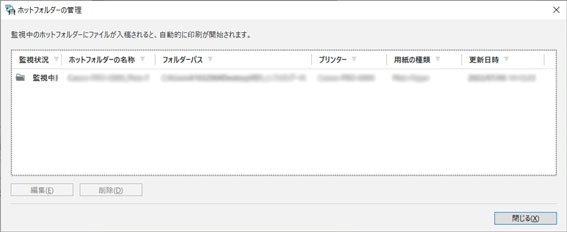ホットフォルダーを設定する
ローカルコンピューターやネットワークコンピューター上のWindowsフォルダー(ホットフォルダー)を監視して、そこに画像データや文書が追加されたら、Direct Print Plusで印刷が開始されます。 ネットワークコンピューター上のフォルダーをホットフォルダーとして設定することで、Direct Print Plusをインストールしていないパソコンからでも、フォルダーにファイルを追加するだけで印刷することができます。ここでは、ホットフォルダーの追加と管理の方法を説明します。
ホットフォルダーの追加/編集
ホットフォルダーの追加と編集の方法を説明します。
-
ホーム画面を開く
-
[プリンター]プルダウンメニューから、ファイルを印刷するプリンターを選ぶ
-
印刷設定エリアで、必要な設定を行う
-
メニューバーの[ツール]から[ホットフォルダーの追加/編集]を選ぶ
[ホットフォルダーの追加/編集]ダイアログが表示されます。それぞれ設定をしてください。
選んだフォルダーがホットフォルダーとして設定されます。
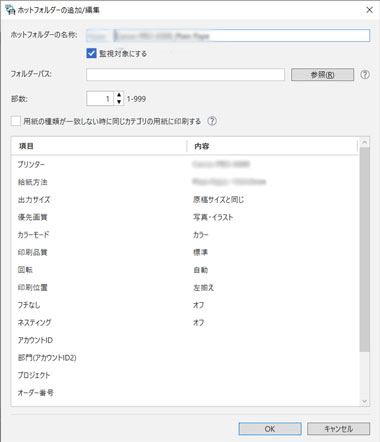
ホットフォルダーの管理
ホットフォルダーの管理方法を説明します。
-
メニューバーの[ツール]から[ホットフォルダーの管理]を選ぶ
[ホットフォルダーの管理]ダイアログが表示されます。
[監視状況]が[監視中]となっているフォルダーにファイルが追加されると、自動で印刷されます。[停止中]であれば印刷されません。
フォルダーの情報を編集したい場合は、クリックして表示されたメニューから[編集]を選んで編集してください。監視状況を変更することもできます。